首先,将shape1.xml和shape2.xml放在drawable下,结构见下图:
shape1.xml代码:
<?xml version="1.0" encoding="UTF-8"?>
<layer-list
xmlns:android="http://schemas.android.com/apk/res/android">
<!-- 连框颜色值 --><item>
<shape>
<solid
android:color="#151104" />
<corners
android:radius="6dp" />
</shape>
</item>
<!-- 主体背景颜色值 -->
<item
android:bottom="1dp"
android:right="1dp"
android:top="1dp"
android:left="1dp">
<shape>
<gradient
android:startColor="#ff3300"
android:centerColor="#ff3399"
android:endColor="#ffff00"
android:type="linear"
android:angle="90"
android:centerX="0.5"
android:centerY="0.5" />
<padding
android:left="2dp"
android:top="2dp"
android:right="2dp"
android:bottom="2dp" />
<!-- 圆角 -->
<corners
android:radius="10dp" />
</shape>
</item>
</layer-list>
<?xml version="1.0" encoding="UTF-8"?>
<layer-list
xmlns:android="http://schemas.android.com/apk/res/android">
<!-- 连框颜色值 --><item>
<shape>
<solid
android:color="#151104" />
<corners
android:radius="6dp" />
</shape>
</item>
<!-- 主体背景颜色值 -->
<item
android:bottom="1dp"
android:right="1dp"
android:top="1dp"
android:left="1dp">
<shape>
<gradient
android:startColor="#33ff66"
android:centerColor="#33ffff"
android:endColor="#3300ff"
android:type="linear"
android:angle="90"
android:centerX="0.5"
android:centerY="0.5" />
<padding
android:left="2dp"
android:top="2dp"
android:right="2dp"
android:bottom="2dp" />
<!-- 圆角 -->
<corners
android:radius="10dp" />
</shape>
</item>
</layer-list>
<?xml version="1.0" encoding="utf-8"?>
<LinearLayout
xmlns:android="http://schemas.android.com/apk/res/android"
android:layout_width="match_parent"
android:layout_height="match_parent"
android:orientation="vertical"
android:background="#2B2B2B">
<TextView
android:layout_width="wrap_content"
android:layout_height="wrap_content"
android:layout_marginLeft="5pt"
android:layout_marginRight="5pt"
android:layout_marginTop="10pt"
android:text="请在下方输入需要朗读的句子:"
android:textSize="10pt"
android:textColor="#ff00cc"
android:textStyle="bold"
android:id="@+id/textView"
android:layout_gravity="center_horizontal" />
<EditText
android:layout_width="match_parent"
android:layout_height="wrap_content"
android:layout_marginLeft="10pt"
android:layout_marginRight="10pt"
android:layout_marginTop="10pt"
android:id="@+id/editText"
android:textSize="15pt"
android:textColor="#ffffff"
android:textStyle="italic"
android:singleLine="false"
android:layout_gravity="center_horizontal" />
<!--美式英语朗读-->
<Button
android:id="@+id/english1"
android:layout_width="274dp"
android:layout_height="wrap_content"
android:layout_marginLeft="25pt"
android:layout_marginTop="5pt"
android:text="美式英语朗读"
android:textSize="10pt"
android:background="@drawable/shape1" />
<!--英式英语朗读-->
<Button
android:id="@+id/english2"
android:layout_width="274dp"
android:layout_height="wrap_content"
android:layout_marginLeft="25pt"
android:layout_marginTop="10pt"
android:text="英式英语朗读"
android:textSize="10pt"
android:background="@drawable/shape2"/>
<!--法语朗读-->
<Button
android:id="@+id/french"
android:layout_width="274dp"
android:layout_height="wrap_content"
android:layout_marginLeft="25pt"
android:layout_marginTop="10pt"
android:text="法语朗读"
android:textSize="10pt"
android:background="@drawable/shape1"/>
<!--德语朗读-->
<Button
android:id="@+id/germany"
android:layout_width="274dp"
android:layout_height="wrap_content"
android:layout_marginLeft="25pt"
android:layout_marginTop="10pt"
android:text="德语朗读"
android:textSize="10pt"
android:background="@drawable/shape2"/>
<!--意大利语朗读-->
<Button
android:id="@+id/italian"
android:layout_width="274dp"
android:layout_height="wrap_content"
android:layout_marginLeft="25pt"
android:layout_marginTop="10pt"
android:text="意大利语朗读"
android:textSize="10pt"
android:background="@drawable/shape1"/>
</LinearLayout>
得到的效果:










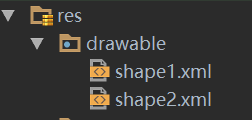
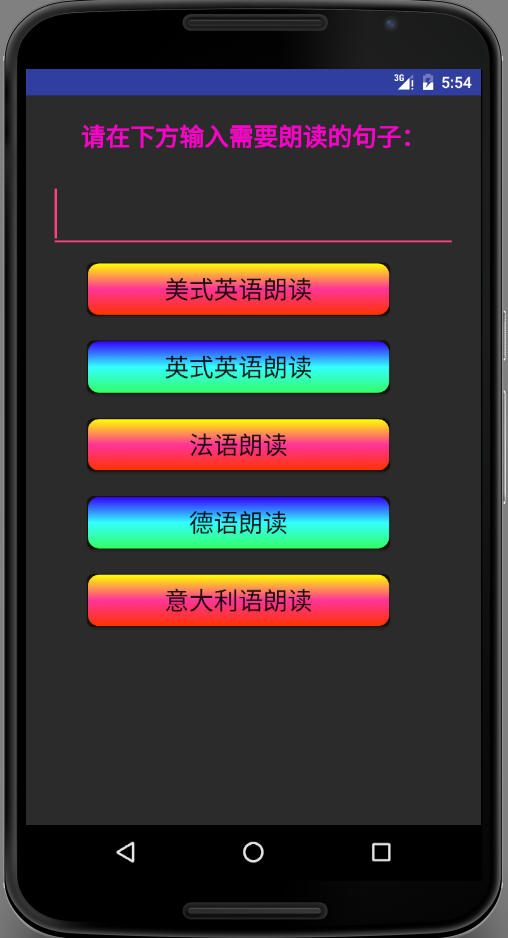














 1227
1227

 被折叠的 条评论
为什么被折叠?
被折叠的 条评论
为什么被折叠?








